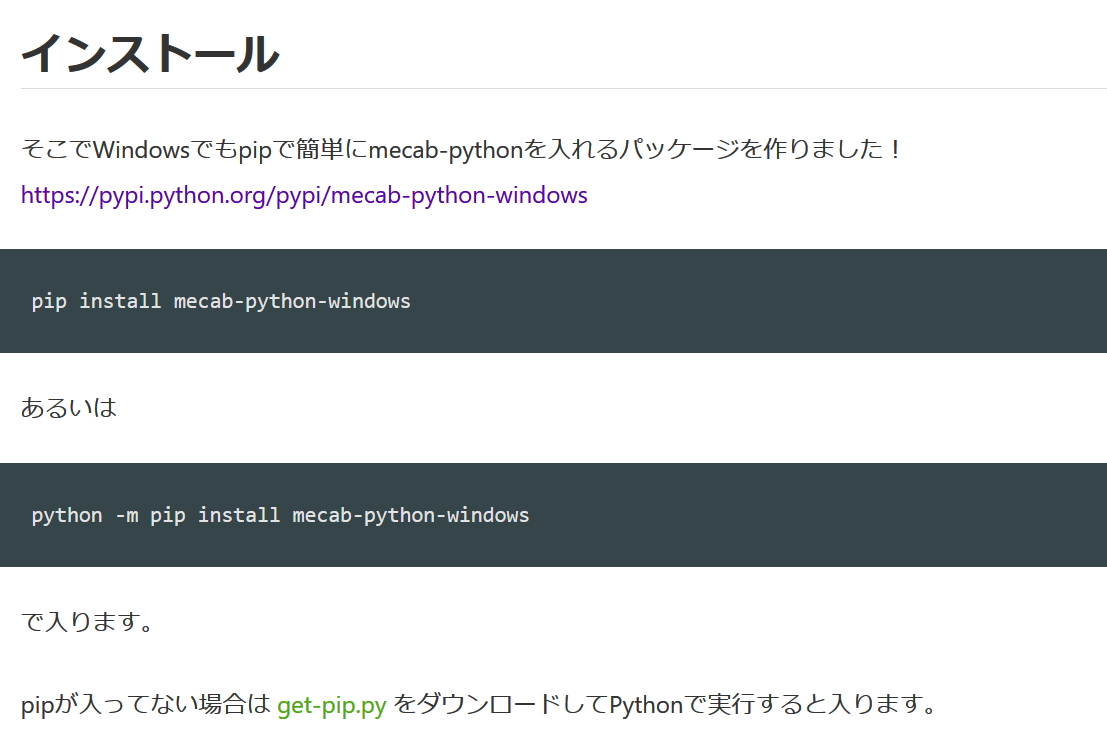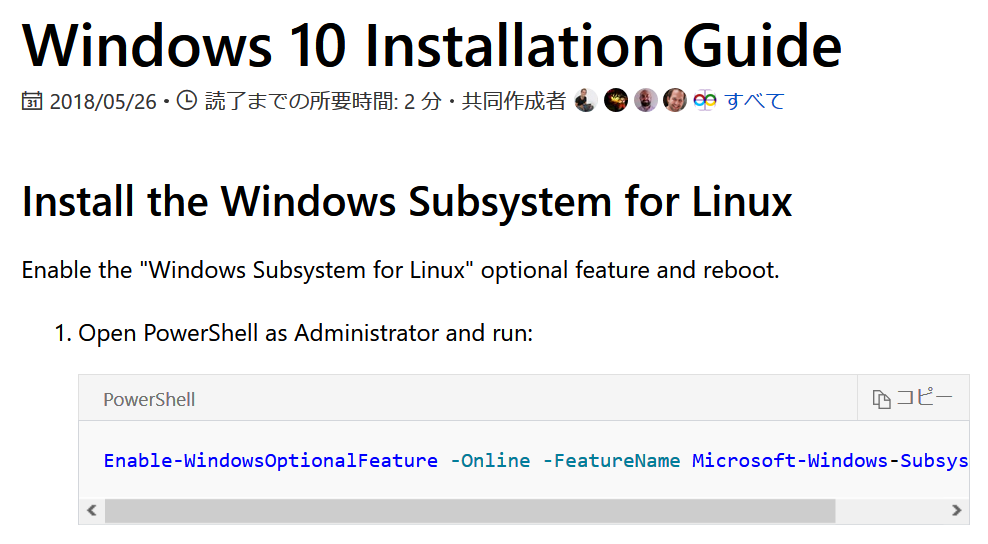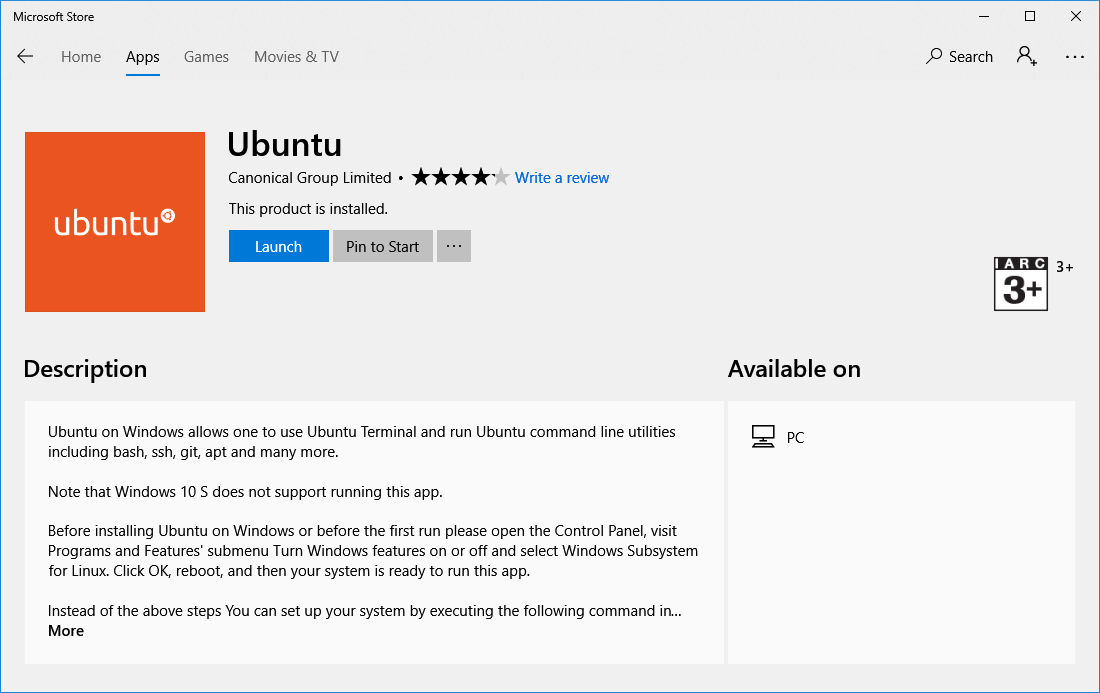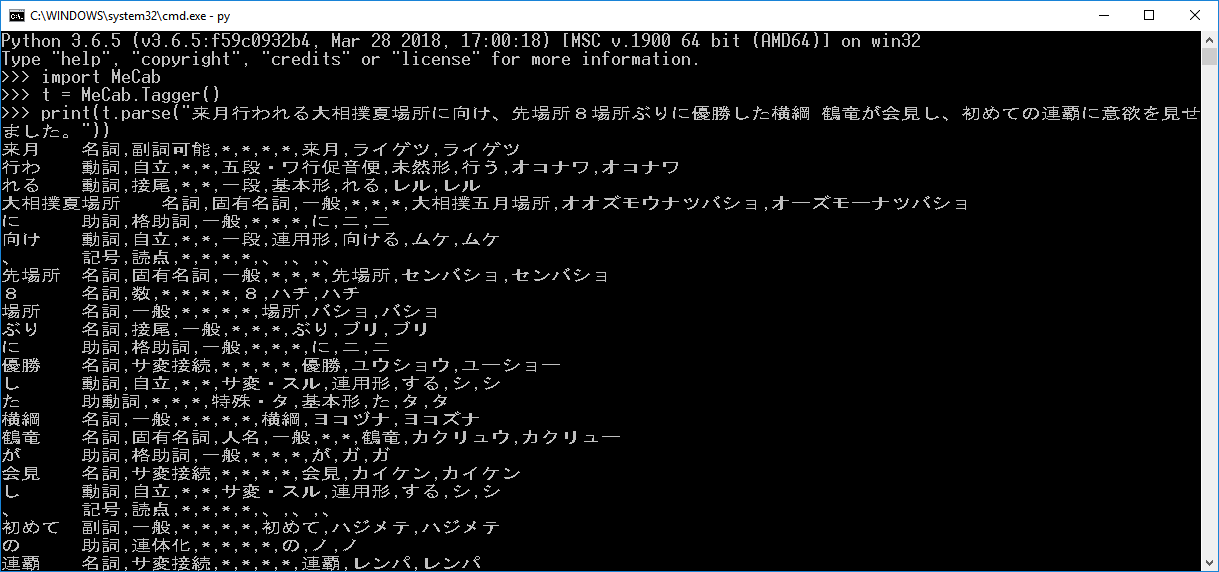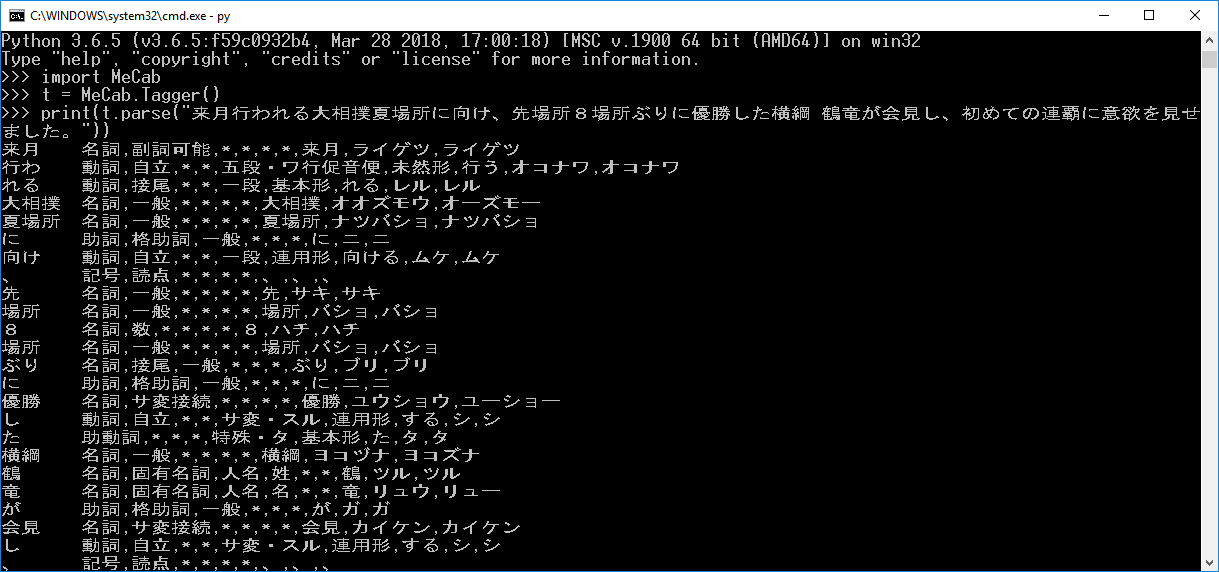1. MeCab for Python 3 (Windows) のインストール
まずはWindows で pip で mecab-python をいれるを参考しながら、MeCab for Python 3 (Windows) をインストールしてください。
わたしがインストールした Python は 3.6.5 (64-bit) なので、コンパイル済みの MeCab 64bit も必要です、上記のリンク先からダウンロードできます。64-bit の Python を利用する場合はきっと忘れないように。
インストールされた MeCab は(デフォルトの場合)C:\Program Files\MeCab\ にあります。辞書は C:\Program Files\MeCab\dic\ にあります。
2. NEologd 辞書のインストール
2.1. Windows Subsystem for Linux のインストール
NEologd 辞書をビルドするため、WSL(Windows Subsystem for Linux)が必要です。マイクロソフトのウェイブサイトに登載する手順を従って、WSL をインストールしてください。
2.2. Ubuntu Linux のインストール
Microsoft Store から、Ubuntu をインストールしてください。
2.3. NEologd for Linux のインストール
Ubuntu Linux を起動して、ubuntu 18.04 に mecab をインストールを参考しながら、mecab-ipadic-neologd をダウンロードして、ビルドしてください。
2.4. NEologd を Windows に
インストールされた NEologd 辞書は /usr/lib/mecab/dic/mecab-ipadic-neologd/ にあります。このディレクトリにあるファイルをすべて C:\Program Files\MeCab\dic\ipadic-neologd\ にコピーしてください。
最後に、C:\Program Files\MeCab\etc\mecabrc をオープンして、
dicdir = $(rcpath)\..\dic\ipadic
を
dicdir = $(rcpath)\..\dic\ipadic-neologd
に書き換えてください。これで終わりです。
3. テスト
NEologd の結果は以下のよう:
デフォルトの ipadic の結果は以下のよう:
とてもよくなりました!うれしい!
4. 一時的な辞書変更
参考:Mecabのシステム辞書・ユーザ辞書の利用方法について
MeCab.Tagger() を呼び出す時は辞書のディレクトリをパラメータとして入れると、一時的な辞書変更ができます。例えば:
MeCab.Tagger("-d ..\dic\ipadic-neologd")
または
MeCab.Tagger("-d ..\dic\ipadic")
つまり、C:\Program Files\MeCab\etc\mecabrc を編集しなくてもいいです。